Copiez et collez facilement du texte sur iPad ou iPhone?

Le texte «copier-coller» de l’ invention représente l’une des meilleures alternatives pour minimiser les efforts dans le domaine de la recherche et de l’écriture. Ceci est même utilisé pour presque tout ce qui a à voir avec le texte de votre PC. Il est donc très important de répondre à la question de savoir comment copier et coller facilement du texte sur l’ iPad ou l’iPhone.
Si vous avez déjà exécuté l’option «copier-coller» sur un ordinateur quel que soit son système d’exploitation, vous connaissez la commande classique: «Control + C» et «Control + V».
En revanche, pour les appareils mobiles ou «Smartphones», le processus diffère dans son intégralité. Cependant, il est accessible à tout le monde et quelques clics sur l’écran suffisent.
Clarifications pour copier et coller facilement du texte sur iPad ou iPhone
Cette « astuce » peut être utilisée quel que soit l’appareil iOS dont dispose l’utilisateur, et encore moins si le logiciel n’a pas été récemment mis à jour. Vous pouvez diviser l’écran de l’iPad pour vous permettre de trouver plus facilement que vous souhaitez copier et coller.
C’est une fonction que n’importe quel système d’exploitation possède quelle que soit la plate-forme sur laquelle il est exécuté et dans ce cas particulier, copier et coller du texte sur l’iPad ou l’iPhone est facilement une option implémentée pendant longtemps.
À titre de clarification, tous les textes ne peuvent pas être copiés, d’où l’accent sur le fait que «presque tout» est à la portée de l’option. Il y a le scénario des documents texte de type « PDF » qui, à moins que vous n’ayez une application spécifique, l’appareil iOS ne peut pas la manipuler facilement.
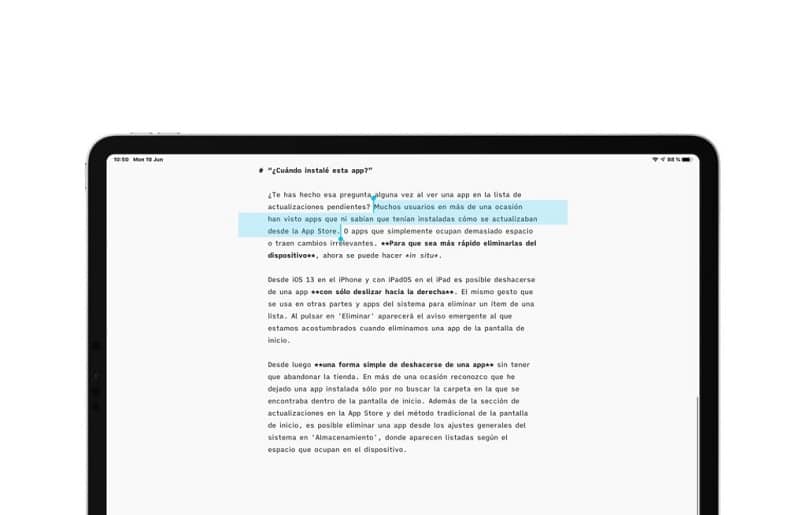
De l’autre côté de la médaille, tout ce qui est en dehors de cet exemple, c’est-à-dire les documents texte courants, les paragraphes de pages Web contenant des informations pertinentes, les messages sur n’importe quelle plate-forme, entre autres, peut être copié et collé plus tard sans aucune difficulté.
Étape par étape pour copier et coller du texte sur iPad ou iPhone
Tout d’abord, pour copier et coller facilement du texte sur iPad ou iPhone, vous devez choisir le texte que vous souhaitez copier, d’une simple phrase ou phrase à un paragraphe complet ou à un message d’un ami. Mettez votre doigt sur le texte choisi en gardant l’action en cours pendant quelques secondes. Vous pouvez agrandir le texte ou la taille de la police sur l’iPad ou l’iPhone pour plus de commodité.
Par la suite, une fenêtre apparaîtra qui agit comme une sorte de loupe , agrandissant la zone et vous permettant de mieux identifier les mots à sélectionner à copier. De même, à côté de la «loupe», un curseur clignotant sera affiché que vous pourrez déplacer si la position que vous avez initialement choisie n’était pas celle indiquée.
Lorsque vous soulevez votre doigt et arrêtez d’appuyer, un nouveau menu d’options apparaît de gauche à droite. Appuyez sur «Sélectionner» ou «Sélectionner» en fonction de la langue que vous utilisez sur votre appareil. Vous pouvez décider d’appuyer sur «Tout sélectionner» ou «Tout sélectionner» si vous souhaitez que tout le texte en question soit mis en surbrillance pour être copié.
Le système d’exploitation propose également une option «Rechercher» pour déterminer la signification d’un mot inconnu. Une fois que vous avez fait cela avec succès, continuez à appuyer sur «Copier» ou «Copier» afin que le texte précédemment sélectionné soit copié dans le presse-papiers.
Maintenant, faites ce qui suit pour terminer …
Ensuite, rendez-vous à l’endroit où vous souhaitez coller le message, qu’il s’agisse d’une partie différente d’un document en cours de construction ou d’un tout nouveau document, et passez-le même d’une discussion à une autre si tel est le cas.

Appuyez avec votre doigt pour ouvrir à nouveau le menu déroulant. Seulement alors, appuyez sur «Coller» ou «Coller» pour que le texte sélectionné apparaisse comme par magie à l’endroit que vous avez déterminé. Dans le cas où vous êtes sur un appareil sans touches, vous pouvez également choisir de connecter un clavier filaire à mon iPad (par exemple), afin que le processus soit encore plus facile.
Vous avez appris à copier et coller facilement du texte sur iPad ou iPhone. Avez-vous vu que le processus est simple? Mettez-le simplement en pratique et soyez étonné des résultats incroyables. Comme dernier conseil, vous devriez ma



